Como desabilitar completamente os comentários no WordPress - Ultimate Guide
Publicados: 2020-10-13A Internet é a ostra de muitos indivíduos. Com fácil acesso à internet, todos têm direito a se expressar e expressar sua opinião. No entanto, nem todo mundo tem uma intenção positiva quando se trata de expressar sua opinião. Como resultado, na internet existem comentários que não são adequados para muitos. Especialmente se você é um blogueiro e está publicando conteúdo regularmente, talvez já tenha experimentado isso. Existem comentários de spam, trolls e tudo o mais. Essas práticas fazem com que muitos proprietários de sites tomem decisões sobre a desativação de comentários no WordPress. Com essa observação, gostaríamos de apresentar este guia sobre como desativar comentários no WordPress. Este guia final irá elaborar todas as opções disponíveis que você tem quando se trata de comentários de desabilitação do WordPress.
Antes de entrar em detalhes, vamos anotar por que é importante desabilitar os comentários no WordPress. Isso lhe dará mais ideia sobre o motivo por trás da desativação dos comentários do WordPress.
- Para evitar o discurso de ódio: Existem muitas pessoas que podem dirigir, girar e distorcer conversas para promover o discurso de ódio online. Mesmo que dependa do tipo de conteúdo que você está divulgando, sempre há espaço para comentários dos quais podemos não gostar. Desativar comentários no WordPress ajudará você a evitar essas experiências indesejadas.
- Para parar o spam: No mundo da Internet, os comentários de spam são parte integrante da vida diária. Portanto, é importante manter a qualidade da seção de comentários e impedir comentários de spam. Esses comentários de spam também prejudicam usuários crédulos. Ter comentários de spam em seu blog ou site não dá uma boa impressão em relação ao seu site. Portanto, é importante desabilitar os comentários para evitar spam.
- Requisitos específicos: Além dos pontos mencionados acima, o proprietário de um site pode ter sua própria preferência quando se trata de permitir comentários no WordPress. Eles podem tomar medidas para garantir que os comentários do WordPress sejam desativados. Para eles, também os ajudará a atender às suas necessidades.
Estas são as principais razões pelas quais o WordPress desativa os comentários. No entanto, pode haver muitos motivos para o WordPress desativar os comentários. Com essa observação, gostaríamos de mostrar as diferentes maneiras de desabilitar comentários no WordPress. A seguir, ilustraremos como você pode desabilitar comentários no WordPress manualmente e também como usar diferentes plug-ins para fornecer suporte semelhante.
Como desativar comentários em postagens futuras no WordPress?
Se você está pensando em como desabilitar comentários em postagens futuras no WordPress, siga as etapas a seguir para ativar esse recurso.
- Faça login no painel do WordPress.
- Vá para Configurações> Discussão.
- Nesta página, você verá uma opção que diz: “Permitir que as pessoas postem comentários em novos artigos”.
- Desmarque esta opção e clique em “Salvar alterações”.
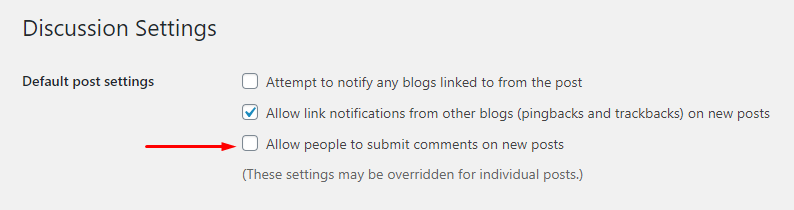
Assim que as configurações forem alteradas. Comentários em suas postagens futuras serão desativados. E os leitores não poderão comentar em seus próximos posts a partir de agora.
Como desativar comentários em uma página específica?
Se você deseja desativar os comentários em uma página específica, pode realizar as seguintes ações para desativar os comentários nas páginas do WordPress.
- Faça login no painel de administração do WordPress.
- Selecione “Páginas” no menu à esquerda e clique em “Todas as páginas”.
- Você verá o botão “Editar” abaixo de cada seção da página.
- Depois de clicar no botão "Editar", você verá a opção para permitir comentários no painel do lado direito

- A partir daí, você pode desmarcar a opção “Permitir comentários” para desabilitar e desligar os comentários do WordPress.
- Clique em “Atualizar” para tornar essas alterações efetivas.
- Depois disso, os comentários serão desabilitados nesta página.
Da mesma forma, se você quiser habilitar comentários em uma página específica, basta manter a caixa “Permitir comentários” marcada e seus usuários poderão fazer comentários apenas nessa página específica. Se você acha que desativar o conteúdo um por um é cansativo, você também pode desativar e desativar o conteúdo em massa no WordPress. A seguir, vamos lançar luz sobre isso.
Como desativar comentários em massa?
Se desativar comentários em postagens é monótono, você também pode desativar comentários em massa. Para desativar comentários em massa, execute as seguintes ações:
- Faça login no painel de administração do WordPress.
- Vá para “Postagem” e “Todas as postagens” no menu do lado direito.
- Selecione Todas as postagens.
- Na caixa suspensa Ação em massa, selecione a opção Editar.
- Clique em Aplicar e você poderá editar todas as postagens em massa.

Depois de aplicar as alterações, você terá permissão para aplicar ações em massa nas postagens. Para desativar os comentários em massa, clique na lista suspensa Comentários e selecione “Não permitir” nas opções. Após clicar em “Atualizar” as alterações serão feitas.

Você pode seguir etapas semelhantes para desativar comentários na página em massa também.

Como excluir todos os comentários no WordPress
Os processos mencionados acima são para desabilitar comentários em páginas e postagens do WordPress. No entanto, se você deseja excluir comentários que já estão em seu site WordPress, você pode fazer o seguinte:
- Faça login no painel de administração do WordPress.
- Navegue até a seção Comentário no menu do lado esquerdo do seu painel.
- Selecione todos os comentários.
- Clique em “Move to Trash” no menu suspenso Bulk Action.
- Clique em Aplicar e as alterações serão feitas
- Repita as ações até apagar todos os comentários
Ao fazer isso, você pode excluir facilmente todos os comentários que estão atualmente presentes no seu WordPress.
Como desabilitar comentários na mídia do WordPress?
Se você tiver a necessidade de desabilitar comentários nas diferentes mídias que foram usadas em seu site WordPress, isso também pode ser feito. No entanto, o processo manual do WordPress para desativar comentários é complexo e demorado. Você pode fazer a mesma coisa em massa com a ajuda de um trecho de código. Não se preocupe, tudo o que você precisa fazer é copiar e colar o seguinte trecho de código no arquivo functions.php do seu tema.
function filter_media_comment_status( $open, $post_id ) { $post = get_post( $post_id ); if( $post->post_type == 'attachment' ) { return false; } return $open; } add_filter( 'comments_open', 'filter_media_comment_status', 10 , 2 ); Essa é uma maneira de desabilitar comentários na mídia do WordPress. No entanto, se o processo mencionado acima for complexo para você, você pode desativar os comentários com a ajuda de plug-ins. Na próxima discussão, vamos esclarecer como você pode usar os plug-ins do WordPress para desabilitar comentários na mídia.
Como desabilitar comentários na mídia do WordPress com plug-ins?
Com a ajuda dos plug-ins do WordPress, você pode desabilitar facilmente os comentários na mídia do WordPress. Existem muitos plug-ins que farão o trabalho para você, aqui estaremos discutindo um plug-in gratuito que o ajudará a desabilitar comentários na mídia WordPress. Para usar o plug-in Desativar comentários, você deve fazer o seguinte:
- Instale e ative o plugin do WordPress.
- Vá para “Configurações” e depois para o plugin “Desativar comentários”.
- Depois de clicar, a seguinte caixa será exibida em sua tela.
- Se você marcar a primeira opção, todos os comentários em seu site WordPress serão excluídos. A opção de comentários no menu lateral também será excluída.
- Na segunda opção, você pode escolher e selecionar de onde os comentários serão excluídos.
- Clique em “Mídia” se quiser deletar comentários de todas as mídias do seu site WordPress.
- Clique em “Salvar alterações” e a atualização será feita.
Com este plugin, você pode desabilitar facilmente todos os comentários na mídia WordPress. A seguir iremos falar sobre algumas ferramentas que irão ajudá-lo a desligar comentários do WordPress e ter mais controle sobre quem pode ou não comentar no seu blog, quanto tempo os comentários permanecem visíveis, bloqueando comentários específicos e muito mais.
Plugins que dão controle sobre os comentários
Abelha Antispam
O Antispam Bee é um plugin gratuito que o ajudará a lidar com comentários de spam. Você pode detectar comentários de spam, removê-los e desabilitar IP específicos e até mesmo países com a ajuda deste plugin. Este plugin é muito versátil em sua natureza e pode lhe poupar bastante trabalho. Com a ajuda deste plugin, você pode criar uma experiência de usuário segura para seus leitores. Você pode ler mais sobre o Antispam Bee e seus recursos aqui.
NoCaptcha avançado e captcha invisível
O noCaptcha avançado e o Captcha invisível oferecem o recurso de adicionar captcha ao seu blog. Mesmo que adicionar captcha aos comentários não seja reconfortante da perspectiva do usuário. Mas ajuda você a proteger seu site contra spam. Isso adiciona uma camada extra de proteção contra spammers e mantém seu site protegido contra spam. Você pode colocar diferentes captchas simples para evitar spammers e manter seu site seguro.
Ferramenta de remoção de link de comentário e comentários
A ferramenta de remoção de links de comentários e comentários é um plugin que você pode usar para remover automaticamente links dos comentários. Este plugin irá ajudá-lo a remover links fornecidos por spammers em sua seção de comentários. Esta ferramenta é muito útil se você deseja manter seus comentários, mas deseja restringir a publicação de links na seção de comentários. Sem entrar em detalhes de codificação, você pode bloquear links facilmente com a ajuda deste plugin.
Com a ajuda dessas ferramentas, você pode criar um ambiente mais seguro para seus usuários online.
A partir da redação geral, podemos ter uma ideia clara de como podemos proceder quando se trata de desabilitar ou desligar os comentários do WordPress. Abordamos a especificação de como você pode desativar páginas individuais, postagens e conduzir ações em massa para desativar e excluir comentários do WordPress. Esperamos que o artigo tenha sido útil e respondido às suas dúvidas e dúvidas.
Como você já leu até aqui, poderá achar os seguintes artigos relevantes:
- Como usar o plug-in Antispam Bee para evitar comentários de spam no WordPress
- Como resolver esta página é tentar carregar scripts de fontes não autenticadas
Se você gostou do nosso artigo, siga nosso blog para mais conteúdo desse tipo.
